ವಿವರಗಳು ಡಿಮಿಟ್ರಿ ಆನ್ಲೈನ್ ಸ್ಟೋರ್ ಬ್ಲಾಗ್ ರಚಿಸಲಾಗಿದೆ: 29 ಮೇ 2017 ನವೀಕರಿಸಲಾಗಿದೆ: 02 ಜುಲೈ 2017
ದೀರ್ಘಕಾಲದವರೆಗೆ, ಫೋನ್ ಅನ್ನು ಟಿವಿಗೆ ಸಂಪರ್ಕಿಸುವ ಮತ್ತು ಚಿತ್ರವನ್ನು ಆನ್ಲೈನ್ನಲ್ಲಿ ದೊಡ್ಡ ಟಿವಿ ಪ್ರದರ್ಶನಕ್ಕೆ ರವಾನಿಸುವ ಸಮಸ್ಯೆಯನ್ನು ನಾವು ಪರಿಗಣಿಸಿದ್ದೇವೆ. ಆಂಡ್ರಾಯ್ಡ್ ಪ್ಲಾಟ್ಫಾರ್ಮ್ನಲ್ಲಿನ ಗ್ಯಾಜೆಟ್ಗಳಿಗೆ ಈ ಸೂಚನೆಯು ಹೆಚ್ಚು ಸೂಕ್ತವಾಗಿದೆ. ನೀವು ಅದರ ಬಗ್ಗೆ ಇಲ್ಲಿ ಓದಬಹುದು. ಐಫೋನ್ನಿಂದ ದೊಡ್ಡ ಪರದೆಯಲ್ಲಿ ವೀಡಿಯೊವನ್ನು ಹೇಗೆ ಪ್ರದರ್ಶಿಸುವುದು? ನನ್ನ iPad ಮತ್ತು iPhone ಅನ್ನು TV ಗೆ ಸಂಪರ್ಕಿಸಲು ಉತ್ತಮ ಮಾರ್ಗ ಯಾವುದು?
ನೀವು ಐಪ್ಯಾಡ್ ಅಥವಾ ಐಫೋನ್ ಹೊಂದಿದ್ದರೆ ಮತ್ತು ನಿಮ್ಮ ಹೋಮ್ ಡಿಸ್ಪ್ಲೇಗೆ ನಿಮ್ಮ ಐಫೋನ್ ಅನ್ನು ಸಂಪರ್ಕಿಸಲು ಉತ್ತಮ ಮಾರ್ಗವನ್ನು ಹುಡುಕುತ್ತಿದ್ದರೆ, ನೀವು ಸರಿಯಾದ ಸ್ಥಳಕ್ಕೆ ಬಂದಿರುವಿರಿ! ನಿಮ್ಮ ಟಿವಿಯನ್ನು Apple ಸಾಧನಗಳೊಂದಿಗೆ ಜೋಡಿಸುವುದು, ನಿಮ್ಮ ಮೆಚ್ಚಿನ ಟಿವಿಯಲ್ಲಿ ಹೆಚ್ಚಿನ ರೆಸಲ್ಯೂಶನ್ನಲ್ಲಿ ನಿಮ್ಮ iPhone ಡಿಸ್ಪ್ಲೇಯನ್ನು ಪ್ರತಿಬಿಂಬಿಸುವುದು ಅಥವಾ ಸ್ಟ್ರೀಮಿಂಗ್ ಮಾಡುವ ಬಗ್ಗೆ ನೀವು ತಿಳಿದುಕೊಳ್ಳಬೇಕಾದ ಎಲ್ಲವನ್ನೂ ಈ ಲೇಖನವು ಹೊಂದಿದೆ.
ಬಹು ಸಾಧನಗಳನ್ನು ಜೋಡಿಸುವ ವಿಧಾನವು ತುಂಬಾ ಸುಲಭ ಮತ್ತು ಉಪಯುಕ್ತವಾಗಿದೆ. ಉದಾಹರಣೆಗೆ, ನೀವು ಅಲ್ಟ್ರಾ-ಲಾರ್ಜ್ 12.9-ಇಂಚಿನ ಡಿಸ್ಪ್ಲೇಯೊಂದಿಗೆ iPad Pro ಹೊಂದಿದ್ದರೆ, ಟ್ಯಾಬ್ಲೆಟ್ಗಿಂತ ದೊಡ್ಡ ಪರದೆಯ ಟಿವಿಯಲ್ಲಿ ಫೋಟೋಗಳನ್ನು ವೀಕ್ಷಿಸಲು ಮತ್ತು ವೀಡಿಯೊಗಳನ್ನು ಪ್ಲೇ ಮಾಡುವ ಉತ್ತಮ ಅನುಭವವನ್ನು ನೀವು ಹೊಂದಿರುತ್ತೀರಿ.
ನಾನು USB ಮೂಲಕ ನನ್ನ ಟಿವಿಗೆ ನನ್ನ ಐಫೋನ್ ಅನ್ನು ಸಂಪರ್ಕಿಸಬಹುದೇ?
ಬಹುಶಃ ಐಫೋನ್ನಿಂದ ಟಿವಿಗೆ ಚಿತ್ರವನ್ನು ಪ್ರದರ್ಶಿಸಲು ಸುಲಭವಾದ ಮಾರ್ಗವೆಂದರೆ ಲೈಟ್ನಿಂಗ್ ಕನೆಕ್ಟರ್ನಿಂದ HDMI ಗೆ ಅಡಾಪ್ಟರ್ (ಅಡಾಪ್ಟರ್) ಅನ್ನು ಬಳಸುವುದು. ನಿಮ್ಮ ಸ್ಮಾರ್ಟ್ಫೋನ್ ಅನ್ನು ಟಿವಿಯೊಂದಿಗೆ ಜೋಡಿಸಲು USB ಅಡಾಪ್ಟರ್ ಅನ್ನು ಬಳಸುವುದು ಸೂಕ್ತವಲ್ಲ, ಏಕೆಂದರೆ. ಹೆಚ್ಚಿನ ಆಧುನಿಕ ಟಿವಿಗಳು ಬಾಹ್ಯ ಮಲ್ಟಿಮೀಡಿಯಾ ಸಾಧನಗಳನ್ನು ಸಂಪರ್ಕಿಸಲು ಕನಿಷ್ಠ ಕೆಲವು HDMI ಪೋರ್ಟ್ಗಳನ್ನು ಹೊಂದಿವೆ.
ಉದಾಹರಣೆಗೆ, ನಮ್ಮ ಸ್ಟುಡಿಯೋದಲ್ಲಿ, ಡಿಜಿಟಲ್ AV ಅಡಾಪ್ಟರ್ ಅನ್ನು ಬಳಸಿಕೊಂಡು ಐಫೋನ್ನಿಂದ ಸ್ಯಾಮ್ಸಂಗ್ ಟಿವಿಗೆ ಚಿತ್ರವನ್ನು ವರ್ಗಾಯಿಸಲು ನಾವು ನಿರ್ವಹಿಸುತ್ತಿದ್ದೇವೆ, ಅದನ್ನು ನೀವು ಇಲ್ಲಿ ಖರೀದಿಸಬಹುದು ಎಂ ವಿಡಿಯೋ, ಕೇವಲ 3690 ರೂಬಲ್ಸ್ಗಳಿಗೆ. ದುರದೃಷ್ಟವಶಾತ್, ಬ್ಯಾಂಕುಗಳು ಪ್ರಸ್ತುತ ಈ ಪ್ರಕಾರದ ಅಡಾಪ್ಟರುಗಳನ್ನು ತಯಾರಿಸುವುದಿಲ್ಲ.

ಈ ಚಿಕ್ಕ ಪ್ರಾಂಕ್ಸ್ಟರ್ ಟಿವಿಗೆ ಸಂಪರ್ಕಿಸಲು HDMI ಪೋರ್ಟ್, ನಿಮ್ಮ iPhone ಅಥವಾ iPad ಅನ್ನು ಸಂಪರ್ಕಿಸಲು ಲೈಟ್ನಿಂಗ್ ಕನೆಕ್ಟರ್ (ಔಟ್ಪುಟ್) ಮತ್ತು ಟಿವಿಯೊಂದಿಗೆ ಜೋಡಿಸುವಾಗ ನಿಮ್ಮ ಸಾಧನವನ್ನು ಚಾರ್ಜ್ ಮಾಡಲು ಅನುಮತಿಸುವ ಬೋನಸ್ ಲೈಟ್ನಿಂಗ್ ಪೋರ್ಟ್ (ಇನ್ಪುಟ್) ಅನ್ನು ಒಳಗೊಂಡಿದೆ.
AV ಅಡಾಪ್ಟರ್ ಅನ್ನು ಬಳಸುವುದು ಸುಲಭವಲ್ಲ:
1. HDMI ಕೇಬಲ್ನ ಒಂದು ತುದಿಯನ್ನು ಅಡಾಪ್ಟರ್ ಪೋರ್ಟ್ಗೆ ಮತ್ತು ಇನ್ನೊಂದು ತುದಿಯನ್ನು ಟಿವಿಯಲ್ಲಿ ಉಚಿತ ಪೋರ್ಟ್ಗೆ ಪ್ಲಗ್ ಮಾಡಿ.
2. ನಿಮ್ಮ ಸಾಧನಕ್ಕೆ ಅಡಾಪ್ಟರ್ ಅನ್ನು ಸಂಪರ್ಕಿಸಿ (ಐಫೋನ್ ಅಥವಾ ಐಪ್ಯಾಡ್).
3. ಸಾಧ್ಯವಾದರೆ, ಹೆಚ್ಚುವರಿಯಾಗಿ ಚಾರ್ಜಿಂಗ್ ಕೇಬಲ್ ಅನ್ನು AV ಅಡಾಪ್ಟರ್ಗೆ ಸಂಪರ್ಕಪಡಿಸಿ.
ಟಿವಿಯನ್ನು ಆನ್ ಮಾಡಿ ಮತ್ತು HDMI ಸಾಕೆಟ್ನಿಂದ ಮಾಹಿತಿಯನ್ನು ಪ್ರದರ್ಶಿಸಲು ಹೊಂದಿಸಲಾಗಿದೆ ಎಂದು ಖಚಿತಪಡಿಸಿಕೊಳ್ಳಿ. ಇದನ್ನು ಮಾಡಲು, ಸಾಧನದ ಸೂಚನೆಗಳನ್ನು ಎಚ್ಚರಿಕೆಯಿಂದ ಓದಿ. ನಮ್ಮ Samsung ನಲ್ಲಿ, ಇದು "ಮೂಲ" ಬಟನ್ ಆಗಿದೆ. ಅದರ ಮೇಲೆ ಕ್ಲಿಕ್ ಮಾಡಿದ ನಂತರ, ಮಾಹಿತಿಯನ್ನು ಪ್ರದರ್ಶಿಸಲು ಮೂಲದ ಆಯ್ಕೆಯೊಂದಿಗೆ ಹೆಚ್ಚುವರಿ ಮೆನು ಪಾಪ್ ಅಪ್ ಆಗುತ್ತದೆ. ಟಿವಿ ಮೆನುವಿನಲ್ಲಿ ನೀವು ಸೂಕ್ತವಾದ ಸೆಟ್ಟಿಂಗ್ಗಳನ್ನು ಆಯ್ಕೆ ಮಾಡಿದ ನಂತರ, ಟಿವಿ ಮಾನಿಟರ್ನಲ್ಲಿ ಐಫೋನ್ ಅಥವಾ ಐಪ್ಯಾಡ್ ಹೋಮ್ ಸ್ಕ್ರೀನ್ ಕಾಣಿಸಿಕೊಳ್ಳುತ್ತದೆ.

ನಿಮ್ಮ ಸಾಧನದಲ್ಲಿ ವೀಡಿಯೊವನ್ನು ಪ್ಲೇ ಮಾಡಲು ಅಥವಾ ಫೋಟೋಗಳನ್ನು ವೀಕ್ಷಿಸಲು ಪ್ರಾರಂಭಿಸಿ. ಪ್ರಸ್ತುತ ಐಫೋನ್ ಚಿತ್ರವು ಕಣ್ಮರೆಯಾಗುತ್ತದೆ ಮತ್ತು ಟಿವಿ ಪರದೆಯಲ್ಲಿ ವೀಡಿಯೊ ಪೂರ್ಣ ರೆಸಲ್ಯೂಶನ್ನಲ್ಲಿ ಪ್ಲೇ ಆಗುತ್ತದೆ. ಐಪ್ಯಾಡ್ನ ಸಂದರ್ಭದಲ್ಲಿ, ಸಾಧನವು ಪ್ರಸ್ತುತ ನಿಮ್ಮ ಹೋಮ್ ಟಿವಿಗೆ ಸಂಪರ್ಕಗೊಂಡಿದೆ ಎಂದು ಸೂಚಿಸುವ ಮಾಹಿತಿಯನ್ನು ನೀವು ನೋಡುತ್ತೀರಿ.
ಈಗ ನೀವು ನಿಯಂತ್ರಣ ಕೇಂದ್ರ ಸೆಟ್ಟಿಂಗ್ಗಳಿಗೆ ಹೋಗಬಹುದು ಮತ್ತು ಟಿವಿಗೆ ಕಳುಹಿಸಲು ನಿಮ್ಮ ಐಫೋನ್ನಿಂದ ನಿರ್ದಿಷ್ಟ ವಿಷಯವನ್ನು (ಮಾಹಿತಿ) ಸಲುವಾಗಿ "ಔಟ್ಪುಟ್" ವೀಡಿಯೊವನ್ನು ಆಯ್ಕೆ ಮಾಡಿ.
Wi-Fi ಮೂಲಕ ಐಫೋನ್ನಿಂದ ಟಿವಿಗೆ ಚಿತ್ರವನ್ನು ಹೇಗೆ ಪ್ರದರ್ಶಿಸುವುದು?
ನಿಮ್ಮ ಟಿವಿಯಲ್ಲಿ ನಿಮ್ಮ ಐಫೋನ್ನಿಂದ ವಿಷಯವನ್ನು ಆನಂದಿಸಲು ಇನ್ನೊಂದು ಮಾರ್ಗವೆಂದರೆ ಪೋರ್ಟಬಲ್ ಆಪಲ್ ಟಿವಿಯನ್ನು ಬಳಸುವುದು.
ಇದನ್ನು ಮಾಡಲು, ನಿಮಗೆ ಸೆಟ್-ಟಾಪ್ ಬಾಕ್ಸ್ ಅಗತ್ಯವಿರುತ್ತದೆ, ಅದನ್ನು HDMI ಪೋರ್ಟ್ ಮೂಲಕ ಟಿವಿಗೆ ಸಂಪರ್ಕಿಸಬೇಕು, ಜೊತೆಗೆ ವೈರ್ಲೆಸ್ಗೆ ಸಂಪರ್ಕಿಸಬೇಕು. ಮನೆ ವೈಫೈಜಾಲಗಳು. ನಿಮ್ಮ ಟಿವಿಯಲ್ಲಿ ಸೂಕ್ತವಾದ ಇನ್ಪುಟ್ ಅನ್ನು ಆಯ್ಕೆಮಾಡಿ ಮತ್ತು Apple TV ಹೋಮ್ ಸ್ಕ್ರೀನ್ ಕಾಣಿಸಿಕೊಳ್ಳುತ್ತದೆ ಎಂದು ಖಚಿತಪಡಿಸಿಕೊಳ್ಳಿ.
ನಿಮ್ಮ ಸ್ಮಾರ್ಟ್ಫೋನ್ ಅಥವಾ ಟ್ಯಾಬ್ಲೆಟ್ ಆಪಲ್ ಸೆಟ್-ಟಾಪ್ ಬಾಕ್ಸ್ನಂತೆಯೇ ಅದೇ ನೆಟ್ವರ್ಕ್ಗೆ ಸಂಪರ್ಕಗೊಂಡಿದೆಯೇ ಎಂದು ಪರಿಶೀಲಿಸಿ.
1. ವೀಡಿಯೊ ಪ್ಲೇಬ್ಯಾಕ್ ಅನ್ನು ಪ್ರಾರಂಭಿಸಿ, ಉದಾಹರಣೆಗೆ ವೀಡಿಯೊದೊಂದಿಗೆ youtube ಅಪ್ಲಿಕೇಶನ್ಗಳುಅಥವಾ ಸಫಾರಿ ಬ್ರೌಸರ್, ಇತ್ಯಾದಿ.
2. ನಿಯಂತ್ರಣ ಕೇಂದ್ರವನ್ನು ತೆರೆಯಲು ಸಾಧನದ ಪರದೆಯ ಕೆಳಗಿನಿಂದ ಸ್ವೈಪ್ ಮಾಡಿ.
3. "ಎಡ" ಸ್ವೈಪ್ ಮಾಡಿ ಮತ್ತು ನೀವು ಎರಡನೇ ಪುಟವನ್ನು ತೆರೆಯುತ್ತೀರಿ. ನಿಮ್ಮ Apple TV ಸಾಧನವನ್ನು ಆಯ್ಕೆಮಾಡಿ.
4. ಪ್ರಸ್ತುತ ಸೆಟ್ಟಿಂಗ್ಗಳಿಂದ ನಿರ್ಗಮಿಸಲು ನಿಯಂತ್ರಣ ಕೇಂದ್ರದ ಹೊರಗಿನ ಪರದೆಯ ಪ್ರದೇಶದ ಮೇಲೆ ಟ್ಯಾಪ್ ಮಾಡಿ.
5. ಅಪ್ಲಿಕೇಶನ್ಗಳಲ್ಲಿ ಏರ್ಪ್ಲೇ ಐಕಾನ್ ಅನ್ನು ವೀಕ್ಷಿಸಿ. BBC iPlayer ನಂತಹ ಕೆಲವು ಅಪ್ಲಿಕೇಶನ್ಗಳು ತಮ್ಮದೇ ಆದ ಏರ್ಪ್ಲೇ ಐಕಾನ್ ಅನ್ನು ಹೊಂದಿವೆ. ಅದರ ಮೇಲೆ ಕ್ಲಿಕ್ ಮಾಡಿ ಮತ್ತು ಮಾಧ್ಯಮ ಮಾಹಿತಿಯನ್ನು ವರ್ಗಾಯಿಸಲು ಸಾಧನವನ್ನು ಆಯ್ಕೆ ಮಾಡಿ (ಸ್ಟ್ರೀಮಿಂಗ್ ವೀಡಿಯೊ).

ಸೋನಿ ಟಿವಿ ಅಥವಾ ಮಿರರಿಂಗ್ನಲ್ಲಿ ಐಫೋನ್ ಪರದೆಯನ್ನು ನಕಲಿಸಿ
ಕೆಲವೊಮ್ಮೆ, ನೀವು ಟಿವಿಯಲ್ಲಿ ಅಪ್ಲಿಕೇಶನ್ಗಳು ಅಥವಾ ಇಂಟರ್ನೆಟ್ನಿಂದ ಸ್ಟ್ರೀಮಿಂಗ್ ವೀಡಿಯೊವನ್ನು ವೀಕ್ಷಿಸಲು ಸಾಧ್ಯವಿಲ್ಲ. ಏರ್ಪ್ಲೇ ಕಾರ್ಯಕ್ಕೆ ಬೆಂಬಲವನ್ನು ಸಾಫ್ಟ್ವೇರ್ ಡೆವಲಪರ್ಗಳು ನಿರ್ಧರಿಸುತ್ತಾರೆ, ದುರದೃಷ್ಟವಶಾತ್, ಅಪ್ಲಿಕೇಶನ್ಗಳು ಅಥವಾ ಆಟಗಳ ರಚನೆಯ ಸಮಯದಲ್ಲಿ ಪ್ರತಿಯೊಬ್ಬರೂ ಈ ಕಾರ್ಯವನ್ನು ಬಳಸುವುದಿಲ್ಲ.
ಈ ಸಂದರ್ಭದಲ್ಲಿ, ಪ್ರತಿಬಿಂಬಿಸುವ ಮೂಲಕ ನೀವು ಈ ಸಮಸ್ಯೆಯನ್ನು ಪರಿಹರಿಸಬಹುದು. ಈ ಕಾರ್ಯವನ್ನು ಸಕ್ರಿಯಗೊಳಿಸುವ ಮೂಲಕ, ನೀವು ನೈಜ-ಸಮಯದ "ಆನ್ಲೈನ್" ನಲ್ಲಿ iPad/iPhone ನ ಸಂಪೂರ್ಣ ಪರದೆಯನ್ನು ವರ್ಗಾಯಿಸಬಹುದು. ನಿಯಂತ್ರಣ ಕೇಂದ್ರವನ್ನು ತರಲು ಮೇಲಕ್ಕೆ ಸ್ವೈಪ್ ಮಾಡಿ ಮತ್ತು ಮೆನುವನ್ನು ತರಲು ಏರ್ಪ್ಲೇ ಆಯ್ಕೆಯನ್ನು ಆರಿಸಿ, ನಂತರ AppleTV ಆಯ್ಕೆಮಾಡಿ.
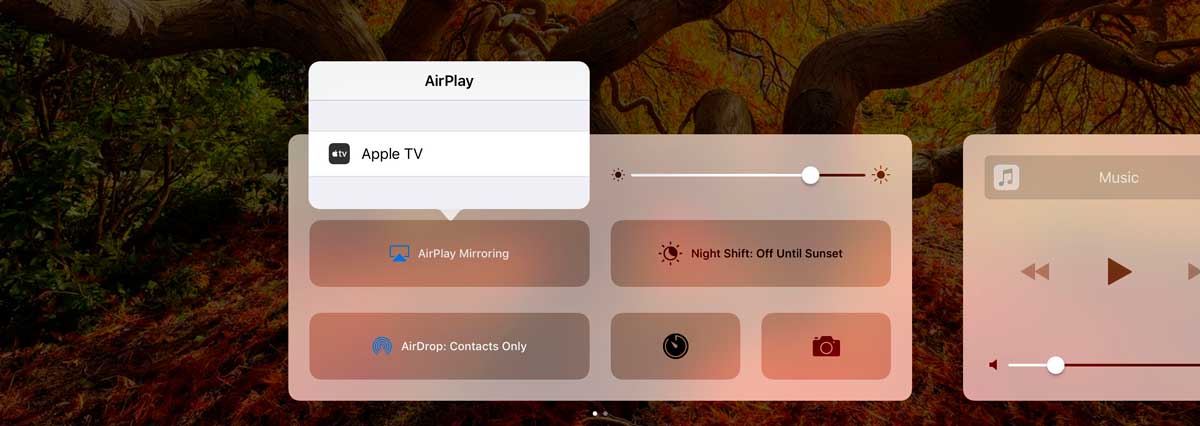
ನಿಮ್ಮ iPhone ನಲ್ಲಿ ಸಂಗ್ರಹವಾಗಿರುವ ನಿಮ್ಮ ಮನೆಯ ಸಾಧನದಲ್ಲಿ ಸಂಗೀತವನ್ನು ಪ್ಲೇ ಮಾಡಲು, ನೀವು ಕೇಳಲು ಬಯಸುವ ಟ್ರ್ಯಾಕ್, ಆಲ್ಬಮ್ ಅಥವಾ ಪ್ಲೇಪಟ್ಟಿಯನ್ನು ಆಯ್ಕೆಮಾಡಿ. ನಿಯಂತ್ರಣ ಕೇಂದ್ರವನ್ನು ಮತ್ತೆ ತೆರೆಯಿರಿ ಮತ್ತು ಏರ್ಪ್ಲೇ ಕಾರ್ಯವನ್ನು ಸಕ್ರಿಯಗೊಳಿಸಿ.
ಹೆಚ್ಚುವರಿ ಅಡಾಪ್ಟರುಗಳಿಲ್ಲದೆ ಟಿವಿ ಪರದೆಯಲ್ಲಿ ನಿಮ್ಮ ಸಾಧನದಿಂದ ಮಾಹಿತಿಯನ್ನು ಪ್ರದರ್ಶಿಸಲು Apple TV ನಿಮಗೆ ಹೊಂದಿಕೊಳ್ಳುವ ಸೆಟ್ಟಿಂಗ್ಗಳನ್ನು ನೀಡುತ್ತದೆ. ಇನ್ನೂ ಉತ್ತಮ, ಟಿವಿ ಬಳಿ ನಿರಂತರವಾಗಿ ಇರಬೇಕಾದ ಅಗತ್ಯವಿಲ್ಲ, ಏಕೆಂದರೆ. ನಿಮ್ಮ ಗ್ಯಾಜೆಟ್ ಅನ್ನು ವೈ-ಫೈ ನೆಟ್ವರ್ಕ್ಗೆ ಮಾತ್ರ ಸಂಪರ್ಕಿಸಲಾಗುತ್ತದೆ.
ಸ್ಯಾಮ್ಸಂಗ್ ಟಿವಿಗೆ ಐಫೋನ್ ಅನ್ನು ಹೇಗೆ ಸಂಪರ್ಕಿಸುವುದು?
ಈ ವಿಧಾನವು 30-ಪಿನ್ ಕನೆಕ್ಟರ್ ಹೊಂದಿರುವ ಹಳೆಯ ಆಪಲ್ ಸಾಧನಗಳಿಗೆ ಮತ್ತು HDMI ಪೋರ್ಟ್ಗಳಿಲ್ಲದ ಟಿವಿಗಳಿಗೆ ಮಾತ್ರ ಸೂಕ್ತವಾಗಿದೆ. ಸಾಧನಗಳನ್ನು ಜೋಡಿಸಲು, ಕಾಂಬೊ AV ಅಡಾಪ್ಟರ್ ಬಳಸಿ. ಇದು ಡಿಜಿಟಲ್ ಲೈಟ್ನಿಂಗ್ AV ಅಡಾಪ್ಟರ್ನಂತೆಯೇ ಕಾರ್ಯನಿರ್ವಹಿಸುತ್ತದೆ, HDMI ಪೋರ್ಟ್ ಬದಲಿಗೆ ನಿಮ್ಮ ಟಿವಿಯಲ್ಲಿ ಟುಲಿಪ್ ಇನ್ಪುಟ್ ಅನ್ನು ನೀವು ಬಳಸಬೇಕಾಗುತ್ತದೆ. ನೀವು ವೀಕ್ಷಿಸಲು ಬಯಸುವ ಯಾವುದೇ ವೀಡಿಯೊ SD ಮತ್ತು HD ಅಲ್ಲ ಎಂದು ಖಚಿತಪಡಿಸಿಕೊಳ್ಳಿ. ಹಿಂದಿನ ಪೀಳಿಗೆಯ ಐಫೋನ್ಗಾಗಿ ನೀವು AV ಕೇಬಲ್ ಅನ್ನು ಖರೀದಿಸಬಹುದು ಸ್ವ್ಯಾಜ್ನಾಯ್, ಕೇವಲ 1990 ರೂಬಲ್ಸ್ಗೆ.

ಟಿವಿಗೆ ಐಫೋನ್ ಅಥವಾ ಐಪ್ಯಾಡ್ ಅನ್ನು ಹೇಗೆ ಸಂಪರ್ಕಿಸುವುದು? ಈ ಮಾರ್ಗದರ್ಶಿಗೆ ಕಾಮೆಂಟ್ಗಳಲ್ಲಿ ನಿಮ್ಮ ಪರಿಹಾರವನ್ನು ಹಂಚಿಕೊಳ್ಳಿ.
ಸ್ಮಾರ್ಟ್ಫೋನ್ ಡಿಸ್ಪ್ಲೇ ಬೀಳದಂತೆ ರಕ್ಷಿಸಲು, ಕಂಪನಿಯಿಂದ ಐಫೋನ್ 6 ಗಾಗಿ ಪ್ರೀಮಿಯಂ ರಕ್ಷಣಾತ್ಮಕ ಗಾಜಿನನ್ನು ಬಳಸಲು ನಾವು ನಿಮಗೆ ಸಲಹೆ ನೀಡುತ್ತೇವೆ ಬೆಂಕ್ಸ್. ಟೆಂಪರ್ಡ್ ಗ್ಲಾಸ್ 3D ತಂತ್ರಜ್ಞಾನದಲ್ಲಿ ದುಂಡಾದ ಅಂಚುಗಳನ್ನು ಹೊಂದಿದೆ ಮತ್ತು ಸಾಧನದ ಸಂಪೂರ್ಣ ಮುಂಭಾಗದ ಮೇಲ್ಮೈಯನ್ನು ಆವರಿಸುತ್ತದೆ.
ಟಿವಿಗಳು, ಫೋನ್ಗಳು ಅಥವಾ ಆಡಿಯೊ ಸಾಧನಗಳಾಗಿದ್ದರೂ, ಸೋನಿ ಸಾಧನಗಳು ಯಾವಾಗಲೂ ಅತ್ಯುತ್ತಮವಾದವುಗಳಾಗಿವೆ. ಇದರ ಸ್ಪಷ್ಟ ಉದಾಹರಣೆಯೆಂದರೆ ಟಿವಿ ಮಾದರಿ kv-m2100k ...
ಅಂತಹ ದೂರದರ್ಶನಗಳು ಸಕ್ರಿಯವಾಗಿ ಬಳಕೆಯಲ್ಲಿದ್ದ ಸಮಯದಲ್ಲಿ ಅವರು ರಷ್ಯಾದ ಬಹುತೇಕ ಇಡೀ ಜನಸಂಖ್ಯೆಯ ಮನೆಗಳಲ್ಲಿ ನಿಂತಿದ್ದರು. ಖರೀದಿಸಿದರೆ ನಾವು ಏನು ಹೇಳಬಹುದು ಸೋವಿಯತ್ ಕಾಲಮಾದರಿಗಳು ಇನ್ನೂ ಜೀವಂತವಾಗಿವೆ ಮತ್ತು ಉತ್ತಮವಾಗಿ ಕಾರ್ಯನಿರ್ವಹಿಸುತ್ತವೆ ಮತ್ತು ಸರಿಯಾಗಿ ಕಾರ್ಯನಿರ್ವಹಿಸುತ್ತವೆ ಮತ್ತು ಸಾಕಷ್ಟು ಸಮಯದವರೆಗೆ ಕಾರ್ಯನಿರ್ವಹಿಸುತ್ತವೆ.

hdmi ಮೂಲಕ ಸೋನಿ ಟಿವಿಯಲ್ಲಿ ಪರದೆಯ ನಕಲು.
ಆದರೆ, ಸಹಜವಾಗಿ, ಎಲ್ಲವೂ ಅಷ್ಟು ಸುಲಭವಲ್ಲ. ಉದಾಹರಣೆಗೆ, ಅದೇ ಮಾದರಿಯು ಬಹಳ ನಿರ್ದಿಷ್ಟವಾದ ನಿಯಂತ್ರಣವನ್ನು ಹೊಂದಿದೆ, ಅಂದರೆ, ಅದರ ರಿಮೋಟ್ ಕಂಟ್ರೋಲ್, ಮತ್ತು ಮೂರನೇ ವ್ಯಕ್ತಿಯ ರಿಮೋಟ್ ಕಂಟ್ರೋಲ್ಗಳನ್ನು ವಿಶೇಷವಾಗಿ ಈ ಟಿವಿಗೆ ವಿಶೇಷ ರೀತಿಯಲ್ಲಿ ಕಾನ್ಫಿಗರ್ ಮಾಡಬೇಕಾಗುತ್ತದೆ, ಇದು ಯಾವಾಗಲೂ ಮೊದಲ ಬಾರಿಗೆ ಮಾಡಲು ಸಾಧ್ಯವಿಲ್ಲ. ಸ್ವಾಭಾವಿಕವಾಗಿ, ಸೋನಿಯಿಂದ ಕಾರಿನಲ್ಲಿ ಸ್ಥಾಪಿಸಲಾದ ಆಡಿಯೊ ಸಿಸ್ಟಮ್ಗಳನ್ನು ನೆನಪಿಟ್ಟುಕೊಳ್ಳದ ಅಂತಹ ಜನರಿಲ್ಲ. ಗುಣಮಟ್ಟ, ಬೆಲೆ ಮತ್ತು ಅನುಸ್ಥಾಪನೆಯ ಸುಲಭತೆಯ ಬಹುತೇಕ ಪರಿಪೂರ್ಣ ಸಂಯೋಜನೆಯನ್ನು ಹೊಂದಿರುವುದರಿಂದ ಅವುಗಳನ್ನು ಇಂದಿಗೂ ಅತ್ಯುತ್ತಮವೆಂದು ಪರಿಗಣಿಸಲಾಗುತ್ತದೆ.
ಈ ಸೈಟ್ನ ಸಂಬಂಧಿತ ವಿಭಾಗದಲ್ಲಿ ವಿವರವಾದ ಸೂಚನೆಗಳನ್ನು ವಿವರಿಸಲಾಗಿದೆ.
ಸೋನಿ ಟಿವಿಯ ಆರಂಭಿಕ ಸೆಟಪ್ ಬಗ್ಗೆ, ಇದನ್ನು ಪರಿಚಯಾತ್ಮಕ ಲೇಖನದಲ್ಲಿ ಬರೆಯಲಾಗಿದೆ - (ಟಿವಿ ಬ್ರಾವಿಯಾವನ್ನು ಹೊಂದಿಸಲು ಸೂಚನೆ ಇಲ್ಲಿದೆ).
ವೀಡಿಯೊ ವಿಮರ್ಶೆ: ನಾವು ಟಿವಿಯನ್ನು ಇಂಟರ್ನೆಟ್ ಮತ್ತು ಕಂಪ್ಯೂಟರ್ಗೆ ವೈ-ಫೈ ಮೂಲಕ ಸಂಪರ್ಕಿಸುತ್ತೇವೆ.
ಉದಾಹರಣೆಗೆ, ಮಾದರಿ cdx-gt300ee. ಅವಳು ಬಹಳ ಹಿಂದೆಯೇ ಉತ್ಪಾದಿಸಲು ಪ್ರಾರಂಭಿಸಿದ ಹೊರತಾಗಿಯೂ ಅವಳು ಅತ್ಯುತ್ತಮ ಧ್ವನಿಯನ್ನು ಹೊಂದಿದ್ದಾಳೆ. ಈ ಕಾರ್ ರೇಡಿಯೊವನ್ನು ಸ್ಪೀಕರ್ಗಳಿಲ್ಲದೆ ವಿತರಿಸಲಾಗುತ್ತದೆ, ಆದರೆ ಸಬ್ ವೂಫರ್ಗೆ ನೇರವಾದ ಔಟ್ಪುಟ್ ಅನ್ನು ಹೊಂದಿದೆ, ಅದು ಯಾವುದೇ ಇತರ ತಯಾರಕರಿಂದ ಕೂಡ ಆಗಿರಬಹುದು. ಇದು ತುಂಬಾ ಅನುಕೂಲಕರ ಮತ್ತು ವಿಶಾಲ-ಶ್ರೇಣಿಯ ಟ್ಯೂನರ್ ಅನ್ನು ಅದರೊಳಗೆ ನಿರ್ಮಿಸಲಾಗಿದೆ ಮತ್ತು ಅದನ್ನು ಓದಬಹುದು ಒಂದು ದೊಡ್ಡ ಸಂಖ್ಯೆಯವಿವಿಧ ರೀತಿಯ ಫೈಲ್ ಪ್ರಕಾರಗಳು. ಇದಕ್ಕೆ ಪರ್ಯಾಯ ಮಾರ್ಗಗಳಿವೆ, ಉದಾಹರಣೆಗೆ cdx-gt33u. ಹಿಂದಿನ ಮಾದರಿಗಿಂತ ಭಿನ್ನವಾಗಿ ಈ ಮಾದರಿಯು ಅತ್ಯಂತ ಗಂಭೀರವಾದ ಬದಲಾವಣೆಗಳನ್ನು ಹೊಂದಿಲ್ಲ.
ವೀಡಿಯೊ ಸೂಚನೆ: Xperia ZL - BRAVIA ಟಿವಿ ಪರದೆಯಲ್ಲಿ ಸ್ಮಾರ್ಟ್ಫೋನ್ ಪರದೆಯನ್ನು ನಕಲು ಮಾಡುವ ಕಾರ್ಯ.
ವಿಶೇಷವಾಗಿ ಸಬ್ ವೂಫರ್ಗೆ ಸಂಪರ್ಕ ಯೋಜನೆಗಾಗಿ ಹುಡುಕುತ್ತಿರುವಾಗ ಅವರು ಗೊಂದಲಕ್ಕೊಳಗಾಗುವುದು ಅಸಾಮಾನ್ಯವೇನಲ್ಲ. ಈ ಯೋಜನೆಯನ್ನು ಗಮನಿಸಬೇಕು, ಇಲ್ಲದಿದ್ದರೆ ನೀವು ಧ್ವನಿಯನ್ನು ಸಂಪೂರ್ಣವಾಗಿ ಕಳೆದುಕೊಳ್ಳಬಹುದು ಅಥವಾ ಕೆಲವು ಆವರ್ತನ ಬ್ಯಾಂಡ್ಗಳನ್ನು ತೀವ್ರವಾಗಿ ಕತ್ತರಿಸಬಹುದು. ಸೆಟ್ಟಿಂಗ್ನೊಂದಿಗೆ ತಪ್ಪಾದ ಸಂಪರ್ಕದ ಸಮಸ್ಯೆಯನ್ನು ಸರಿದೂಗಿಸಲು ಅವರು ಪ್ರಯತ್ನಿಸುತ್ತಾರೆ, ಇದನ್ನು ಬಹುಪಾಲು ಜ್ಞಾನವಿಲ್ಲದ ಜನರು ನಿರ್ವಹಿಸುತ್ತಾರೆ, ಇದು ಧ್ವನಿಯ ಮೇಲೆ ಉತ್ತಮ ಪರಿಣಾಮ ಬೀರುವುದಿಲ್ಲ.
ಮತ್ತೊಂದು ಅತ್ಯಂತ ಜನಪ್ರಿಯ ಮಾದರಿ cdx-r3300ee. ಈ ಮಾದರಿಯು ಹೆಚ್ಚು ತಾಂತ್ರಿಕವಾಗಿ ಮುಂದುವರಿದಿದೆ ಎಂದು ಪರಿಗಣಿಸಲಾಗಿದೆ, ಏಕೆಂದರೆ ಕಾರ್ಖಾನೆಯಲ್ಲಿ ಇದು ಅತ್ಯಂತ ಶಕ್ತಿಯುತ ಮತ್ತು ದೀರ್ಘಕಾಲೀನ ಭರ್ತಿಗಳಲ್ಲಿ ಒಂದನ್ನು ಪಡೆದುಕೊಂಡಿದೆ, ಇದು ಅತ್ಯಂತ ಯೋಗ್ಯ ಗುಣಮಟ್ಟದ ಬಲವಾದ ಆಡಿಯೊ ಸಿಗ್ನಲ್ ಅನ್ನು ಉತ್ಪಾದಿಸುವ ಸಾಮರ್ಥ್ಯವನ್ನು ಹೊಂದಿದೆ. ಈ ಎಲ್ಲದರ ಜೊತೆಗೆ, ನೀವು rm-x4s ನಂತಹ ವಿಷಯವನ್ನು ಸ್ಥಾಪಿಸಬಹುದು, ಅದರ ಯೋಜನೆಯು ಹೆಚ್ಚಿನ ಇಂಟರ್ನೆಟ್ ಸೈಟ್ಗಳಲ್ಲಿ ಉಚಿತವಾಗಿ ಲಭ್ಯವಿದೆ. ಈ ಸಾರ್ವತ್ರಿಕ ರಿಮೋಟ್ ಕಂಟ್ರೋಲ್ Sony ಆಡಿಯೊ ಸಾಧನಗಳನ್ನು ಬಳಸುವ ಅನುಕೂಲತೆ ಮತ್ತು ಸೌಕರ್ಯವನ್ನು ಹೆಚ್ಚಿಸುತ್ತದೆ.
ವೀಡಿಯೊ ಕ್ಲಿಪ್: ಟಿವಿಯಲ್ಲಿ ಸ್ಮಾರ್ಟ್ಫೋನ್ ಪರದೆಯನ್ನು ಹೇಗೆ ಪ್ರದರ್ಶಿಸುವುದು? | Samsung GALAXY S4.
ಲ್ಯಾಪ್ಟಾಪ್ಗಳು ಸಹ ಸಾಮಾನ್ಯವಲ್ಲ. ಆದರೆ ಅವುಗಳು ತಮ್ಮದೇ ಆದ ನ್ಯೂನತೆಯನ್ನು ಹೊಂದಿವೆ, ಕೆಲವು ಮಾದರಿಗಳು ಬೇಗನೆ ಒಡೆಯುತ್ತವೆ, ಇದು ಇಂಟರ್ನೆಟ್ ಸರ್ಚ್ ಇಂಜಿನ್ಗಳಲ್ಲಿ ಆಗಾಗ್ಗೆ ಟೈಪ್ ಮಾಡಲಾದ ಪದಗುಚ್ಛದಿಂದ ಸಾಕ್ಷಿಯಾಗಿದೆ - vpcsb2x9r ಡಿಸ್ಅಸೆಂಬಲ್ ರೇಖಾಚಿತ್ರ. ಈ ಲ್ಯಾಪ್ಟಾಪ್ ಅತ್ಯುತ್ತಮವಾದದ್ದು ಎಂಬ ವಾಸ್ತವದ ಹೊರತಾಗಿಯೂ, ಇದು ಗಂಭೀರವಾದ ಮಿತಿಮೀರಿದ ಸಮಸ್ಯೆಯನ್ನು ಹೊಂದಿದೆ ಮತ್ತು ಸ್ಥಳೀಯ ರೇಡಿಯೇಟರ್ಗಳನ್ನು ಸುಧಾರಿಸಲು ಅಥವಾ ಬದಲಾಯಿಸಲು ಡಿಸ್ಅಸೆಂಬಲ್ ಸ್ಕೀಮ್ ಅಗತ್ಯವಿದೆ.
ಮತ್ತು ಸಹಜವಾಗಿ, ಫೋನ್ಗಳ ಬಗ್ಗೆ ಮರೆಯಬೇಡಿ. ಉದಾಹರಣೆಗೆ, ಬಿಡುಗಡೆಯ ಸಮಯದಲ್ಲಿ, Sony c2105 ಫೋನ್, ಉಚಿತವಾಗಿ ಲಭ್ಯವಿರುವ ಯೋಜನೆಯು ಬಹಳ ಜನಪ್ರಿಯವಾಗಿತ್ತು. ಈ ಫೋನ್ Xperia L ಎಂಬ ಹೆಸರಿನಲ್ಲಿ ಎಲ್ಲರಿಗೂ ತಿಳಿದಿದೆ. Xperia Z1 ಎಂಬ ಸಾಧನವು ಕಡಿಮೆ ಜನಪ್ರಿಯವಾಗಿಲ್ಲ, ಮೂಲಕ, Z ಲೈನ್ ಇನ್ನೂ ಜೀವಂತವಾಗಿದೆ ಮತ್ತು ಅಭಿವೃದ್ಧಿ ಹೊಂದುತ್ತಿದೆ. ಮತ್ತು ಅಂತಿಮವಾಗಿ, ನಾನು xperia m ಎಂಬ ಸಾಧನದ ಬಗ್ಗೆ ಹೇಳಲು ಬಯಸುತ್ತೇನೆ, ಅದರ ವಿದ್ಯುತ್ ಯೋಜನೆಯು ಬಹುತೇಕ ಪ್ರಗತಿಯಾಗಿದೆ, ಏಕೆಂದರೆ ಇದು ಬ್ಯಾಟರಿ ಶಕ್ತಿಯನ್ನು ಗಮನಾರ್ಹವಾಗಿ ಉಳಿಸಲು ಸಾಧ್ಯವಾಗಿಸಿತು.
ಇನ್ನು ಹೆಚ್ಚು ತೋರಿಸು
ಈ ಎಲ್ಲದರಿಂದ, ಸೋನಿ ಸಾಧನಗಳು ಸರ್ಕ್ಯೂಟ್ ತುಂಬಾ ಸರಳವಾಗಿದೆ ಎಂದು ನಾವು ತೀರ್ಮಾನಿಸಬಹುದು, ಈ ಕಾರಣದಿಂದಾಗಿ ಅವರು ಗೆಲ್ಲುತ್ತಾರೆ. ಕಂಪನಿಯು ಏನು ಉತ್ಪಾದಿಸಿದರೂ, ಇದೆಲ್ಲವನ್ನೂ ನಿಜವಾಗಿಯೂ ಉತ್ತಮ-ಗುಣಮಟ್ಟದ ಮತ್ತು ಗೌರವಕ್ಕೆ ಅರ್ಹವೆಂದು ಪರಿಗಣಿಸಬಹುದು.
ಸೋನಿ ಬ್ರೇವಿಯಾ ಟಿವಿಯಲ್ಲಿ ಲ್ಯಾಪ್ಟಾಪ್, ಕಂಪ್ಯೂಟರ್, ಐಪ್ಯಾಡ್, PC ಯಿಂದ, ಫೋನ್ನಿಂದ, hdmi ಮೂಲಕ ಸ್ಕ್ರೀನ್ ನಕಲು. ಎಲ್ಲಿ ಪಡೆಯಬೇಕು ಮತ್ತು ಪಾಸ್ವರ್ಡ್ ಅನ್ನು ಹೇಗೆ ನಮೂದಿಸಬೇಕು, ವೀಡಿಯೊ ಸೂಚನೆಯನ್ನು ವೀಕ್ಷಿಸಿ: ಕಂಪ್ಯೂಟರ್ನಲ್ಲಿ ಸೋನಿ ಎಕ್ಸ್ಪೀರಿಯಾ z1 ಅನ್ನು ಪ್ರತಿಬಿಂಬಿಸುವ ಸ್ಕ್ರೀನ್
